2.2. Książka nadawcza
Funkcjonalność "Książka nadawcza" pozwala na rejestrację wysyłki prowadzonej przez firmę, umożliwia automatyczny wydruk dokumentów dla Poczty Polskiej. W celu przejścia do okna książki nadawczej należy w menu "Sekretariat" wybrać opcję "Książka nadawcza":
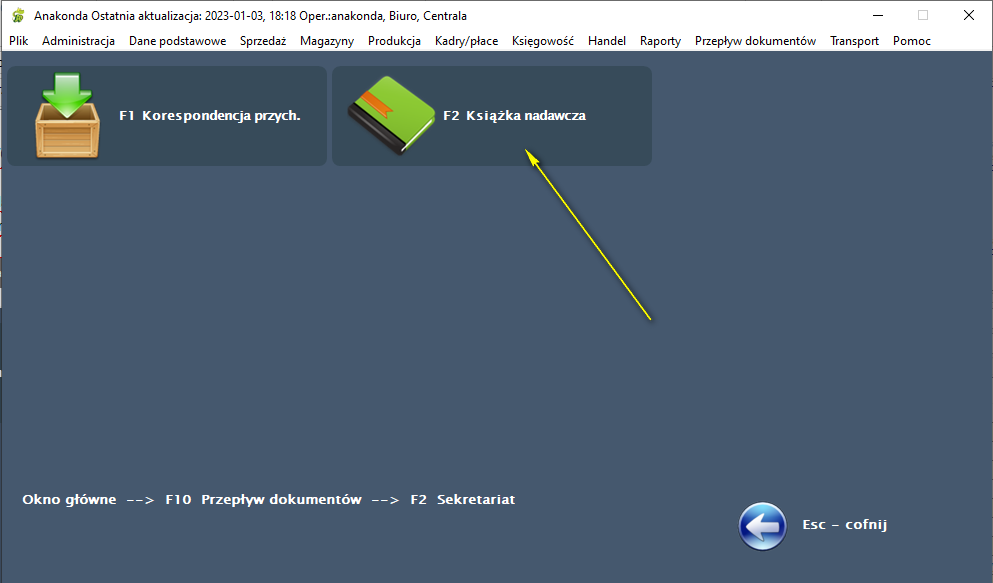
Spowoduje to wyświetlenie okna głównego z wysyłanymi dokumentami:
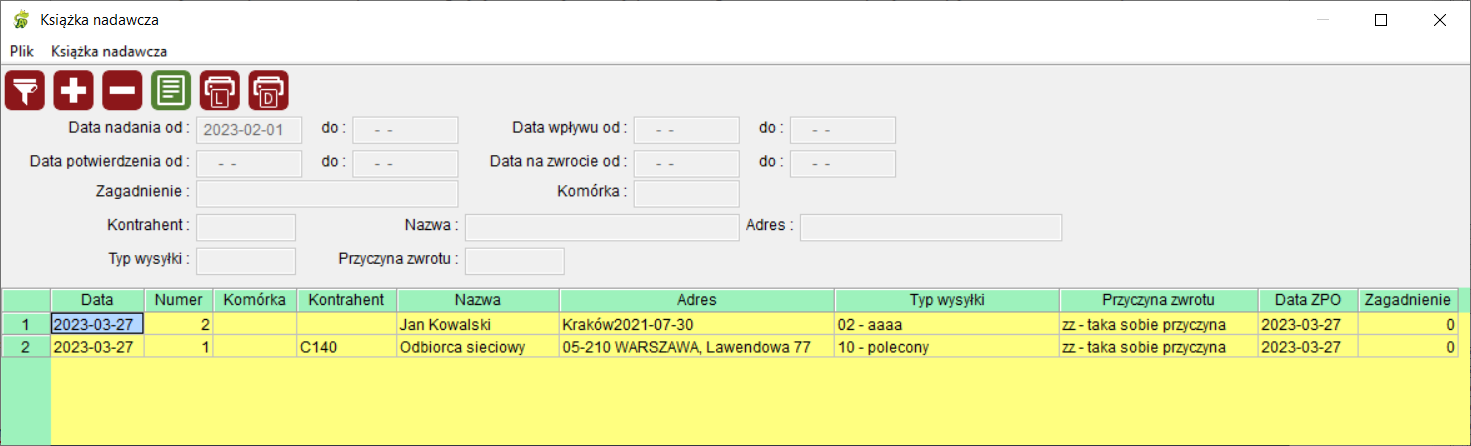
Tabela zawiera następujące kolumny:
Data - kiedy dokument został/zostanie wysłany,
Numer - numeracja dzienna,
Komórka - do jakiej komórki zatrudniającej przypisany jest dokument,
Kontrahent - do jakiego kontrahenta została/zostanie nadana przesyłka,
Nazwa - nazwa odbiorcy,
Adres - adres odbiorcy,
Typ wysyłki - kod ze słownika "Typy wysyłki",
Przyczyna zwrotu - kod ze słownika "Przyczyny zwrotu wysyłki",
Data ZPO - data potwierdzenia odbioru
Zagadnienie - identyfikator powiązanego zagadnienia.
Filtry na oknie pozwalają ograniczyć wyświetlane dokumenty, zakresy dat, numer zagadnienia i przyczyna zwrotu wymagają 100% zgodności, pozostałe filtry potrzebują jedynie by początek się zgadzał (np. typ wysyłki odfiltrowany dla '0' wyświetli typy '0', '01', '0z'). Dodatkowo pola te z wyjątkiem typu wysyłki ignorują rozmiar znaków.
Na oknie znajdują się następujące funkcje:
Wyświetl dane - skrót klawiszowy <F3>, ikona
 z menu podręcznego lub funkcja "Wyświetl dane" z menu "Książka nadawcza" pozwala na wyświetlenie danych na podstawie uzupełnionych filtrów.
z menu podręcznego lub funkcja "Wyświetl dane" z menu "Książka nadawcza" pozwala na wyświetlenie danych na podstawie uzupełnionych filtrów.Zakres Data nadania od/do, numer Zagadnienia i Przyczyna zwrotu wymagają 100% zgodności,
Pozostałe filtry potrzebują jedynie by początek się zgadzał (np. typ wysyłki odfiltrowany dla '0' wyświetli typy '0', '01', '0z'),
Parametry Komórka, Kontrahent, Nazwa i Adres ignorują rozmiar znaków podczas filtrowania.
Parametr Data nadania od domyślnie jest uzupełniany datą pierwszego dnia poprzedniego miesiąca od daty systemowej.
Dodaj pozycję - skrót klawiszowy <NUM+>, ikona
 z menu podręcznego lub funkcja "Dodaj " z menu "Książka nadawcza" otwiera okno "Dodawanie pozycji książki nadawczej":
z menu podręcznego lub funkcja "Dodaj " z menu "Książka nadawcza" otwiera okno "Dodawanie pozycji książki nadawczej":
Pola występujące na oknie to:
Data - pole obowiązkowe, data przesyłki, nie może być z przeszłości,
Zagadnienie - opcjonalne id zagadnienia, po wypełnieniu go zaczytane zostaną komórka, kontrahent, nazwa, adres, temat i opis,
Komórka zatrudniająca,
Kontrahent - wybór kontrahenta wypełni nazwę i adres jego danymi, dla częstych odbiorców warto dodać wpis w kartotece,
Nazwa - nazwa na przesyłce, pole obowiązkowe, aktywne do edycji tylko gdy pole Kontrahent jest puste. Można wpisać część nazwy, która była już wcześniej wprowadzona (system rozwinie pasujące, wcześniejsze wpisy) lub rozwinąć listę propozycji (<F1> na klawiaturze), a następnie wybrać odpowiednią, co spowoduje uzupełnienie nazwy i adresu.
Adres - adres na przesyłce, pole obowiązkowe, aktywne do edycji tylko gdy pole Kontrahent jest puste. Można wpisać część adresu, który był już wcześniej wprowadzony i rozwinąć listę propozycji (<F1> na klawiaturze), a następnie wybrać odpowiednią, co spowoduje uzupełnienie nazwy i adresu.
Temat - odpowiednik pola temat z zagadnienia, pozwala krótko opisać przesyłkę,
Opis - odpowiednik pola opis z zagadnienia, pozwala dokładnie opisać przesyłkę
Typ wysyłki - wartość z słownika Typy wysyłki, wykorzystywana podczas tworzenia wydruku książki nadawczej,
Przyczyna zwrotu - wartość z słownika Przyczyny zwrotu wysyłki, do wypełnienia gdy przesyłka wróciła,
Data wpływu - data dostarczenia do odbiorcy,
Data na zwrocie - możliwe umieszczenie 3 dat po kolejnych zwrotach
Data potwierdzenia ZPO- kiedy przyszło potwierdzenie dostarczenia,
Wpisy w książce nadawczej numerowane są kolejno 1, 2, 3 (...) w dniu, w celu zgodności z numeracją Poczty Polskiej.
Usuń pozycję - skrót klawiszowy <NUM->, ikona
 z menu podręcznego lub funkcja "Usuń pozycję " z menu "Książka nadawcza". Po użyciu pojawi się jeszcze komunikat z prośbą o potwierdzenie, a następnie usunie wpis z książki nadawczej.
z menu podręcznego lub funkcja "Usuń pozycję " z menu "Książka nadawcza". Po użyciu pojawi się jeszcze komunikat z prośbą o potwierdzenie, a następnie usunie wpis z książki nadawczej.Uwaga: usuwanie numeru ze środka może doprowadzić do przerwy w numeracji.
Edytuj - skrót klawiszowy <F4>, ikona
 z menu podręcznego lub funkcja "Edytuj pozycję" z menu "Książka nadawcza", otwiera to samo okno co dodawanie poza 1 zmianą - nie ma możliwości edycji daty przesyłki.
z menu podręcznego lub funkcja "Edytuj pozycję" z menu "Książka nadawcza", otwiera to samo okno co dodawanie poza 1 zmianą - nie ma możliwości edycji daty przesyłki.Drukuj książkę nadawczą na dzień - skrót klawiszowy <Ctrl>+<D>, ikona
 z menu podręcznego lub funkcja "Drukuj książkę nadawczą na dzień". Otwiera okno wyboru na jaki dzień wydrukować książkę nadawczą oraz parametry listu:
z menu podręcznego lub funkcja "Drukuj książkę nadawczą na dzień". Otwiera okno wyboru na jaki dzień wydrukować książkę nadawczą oraz parametry listu:
Wprowadzenie Daty książki nadawczej jest obowiązkowe. Jeżeli pozostanie niewypełniona system wyświetli komunikat "Nie podano daty - książka nie będzie drukowana."
Utworzone mogą zostać 2 wydruki:
Zestawienie przesyłek:

Dla listów ekologicznych wpisywane są ilości nadań o kodzie przesyłki zgodnym z numerkiem na powyższym obrazku (np. '01' dla małego listu ekonomicznego).
W przesyłkach rejestrowanych wypisywane są listy z kodem przesyłki zaczynającym się od '1', na przykład '11' lub '1u', w kolumnie rodzaj wypisywany jest opis kodu przesyłki ze słownika. W polu przekazał wpisywane jest imię i nazwisko operatora, na zrzucie obrazu widnieje operator o imieniu 'admin' i nazwisku 'systemu'.
Książka nadawcza
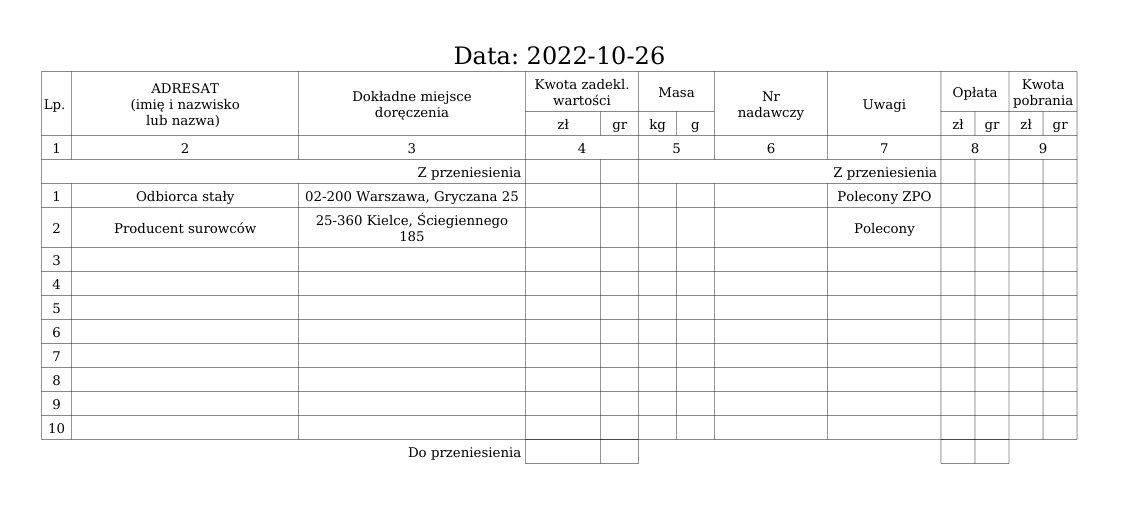
Zawiera do 10 wpisów na stronę. Adresat i miejsce doręczenia to pola nazwa i adres w danych nadania, w kolumnie 'Uwagi' zapisywany jest opis typu przesyłki, pozostałe kolumny pozostają puste. Nad tabelą wypisywana jest data, na jaką drukowana jest książka nadawcza.
Uwaga: w książce nadawczej drukowane są przesyłki o kodach przesyłki rozpoczynających się od '1'.